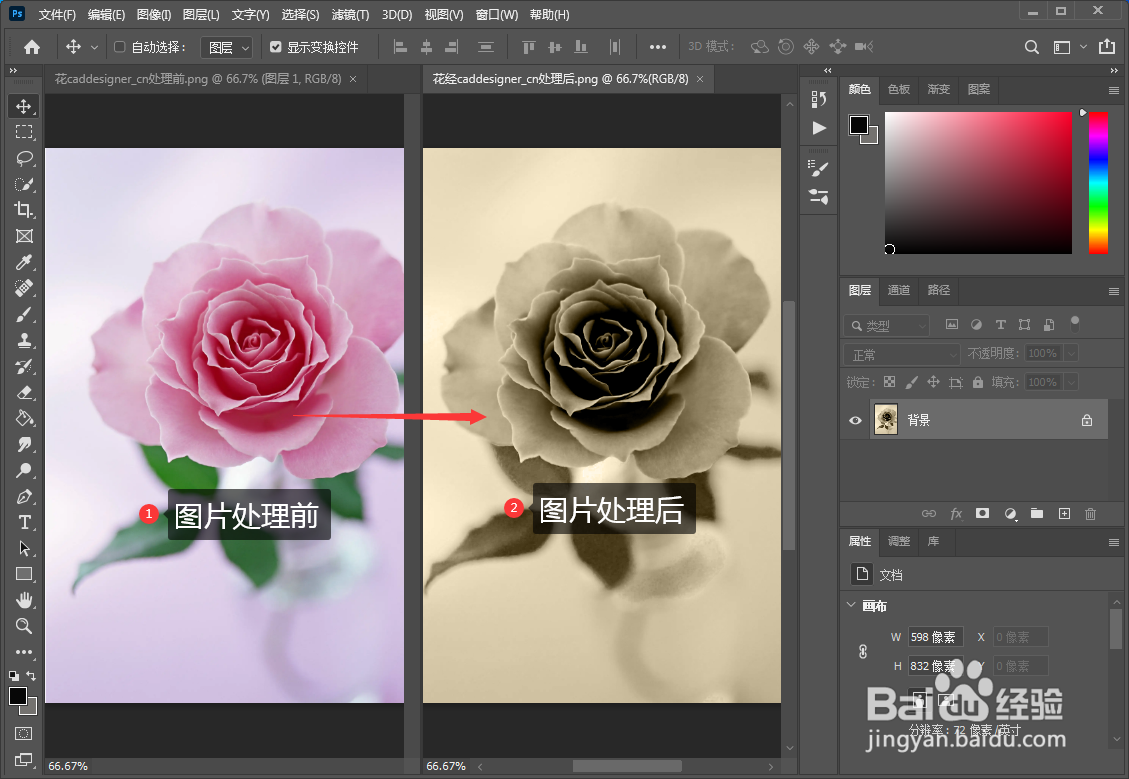photoshop如何在图片中添加调整图层
1、CTRL+O打开要处理的图片。

2、在“图层”面板中,选中你希望应用调整图层的图像图层。
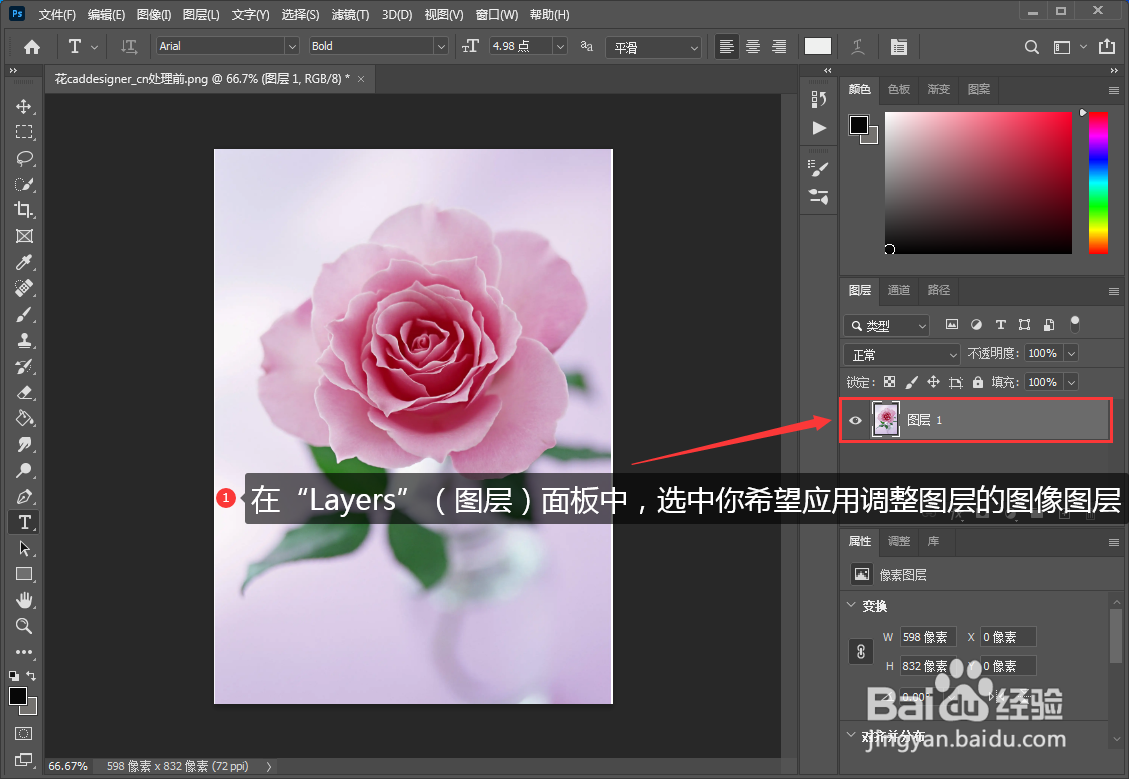
3、在“图层”面板的底部点击“创建新填充或调整图层”图标,从下拉菜单中选择“黑白”。

4、“图层”面板中将在你选择的图层之上创建一个新的调整图层。该调整图层将只会影响位于它下方的图层。
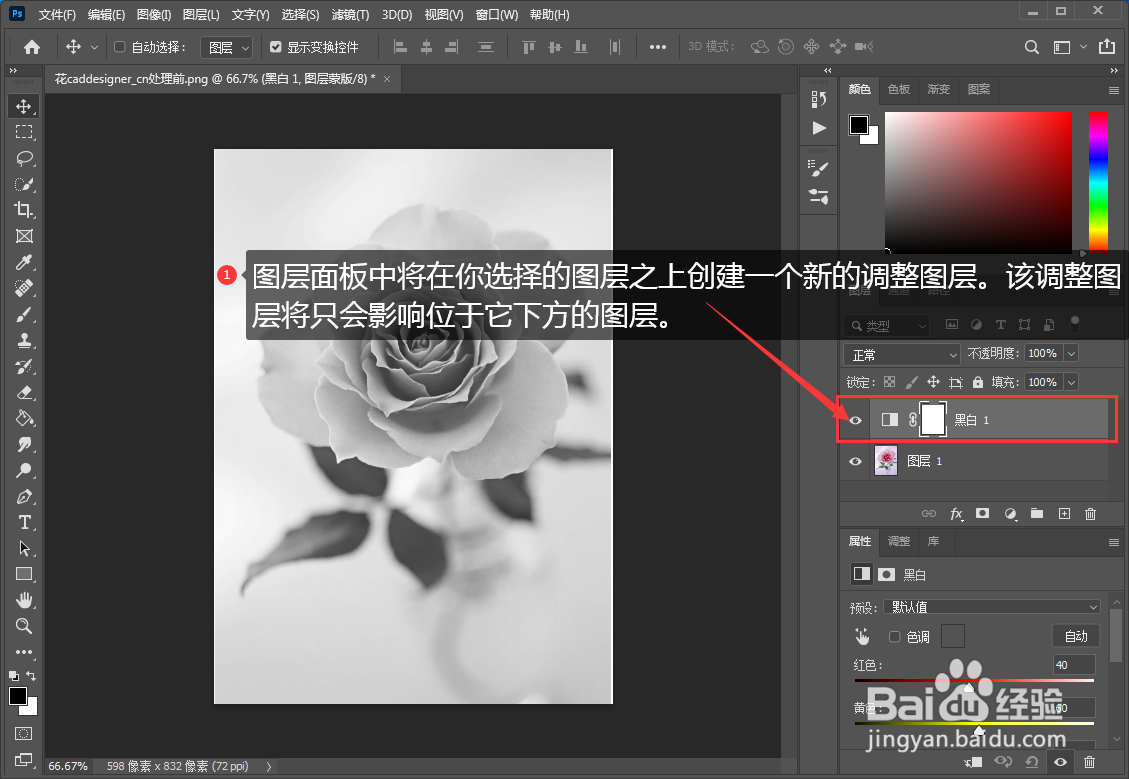
5、创建新层后将自动打属性面板,显示调整控件。不同类型的调整图层在属性面板中显示的控件也将有所不同。

6、在“图层”面板中选择“黑白”调整图层后,可以调整“属性”面板中的控件,自定义图像的黑白效果。
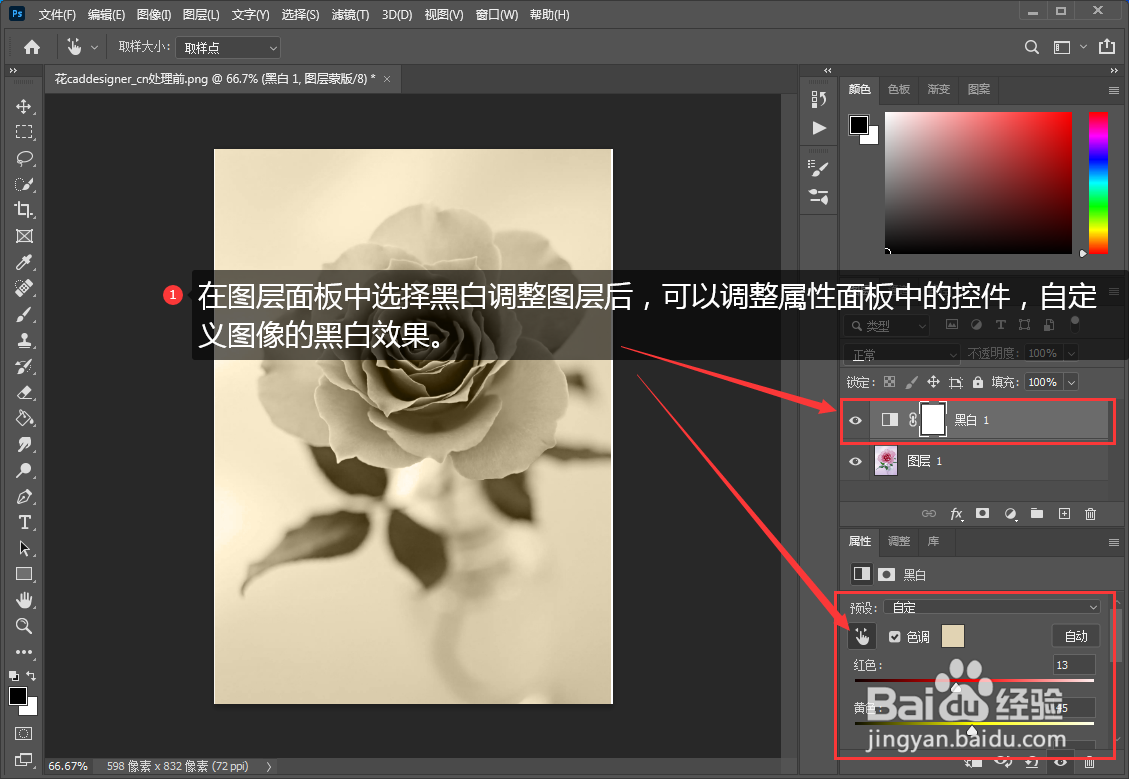
7、拖动滑块进行尝试。调整完毕后,点击“属性”面板右上角的双箭头,关闭面板。
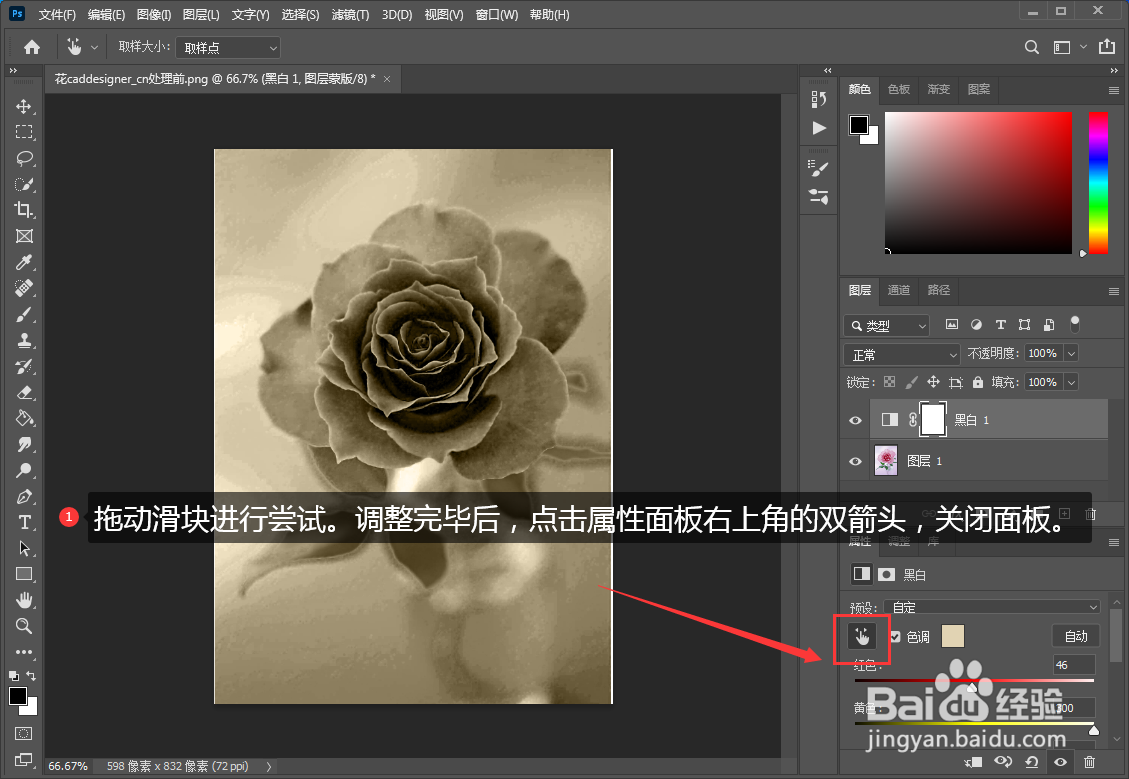
8、最后将处理好的图片另存即可。
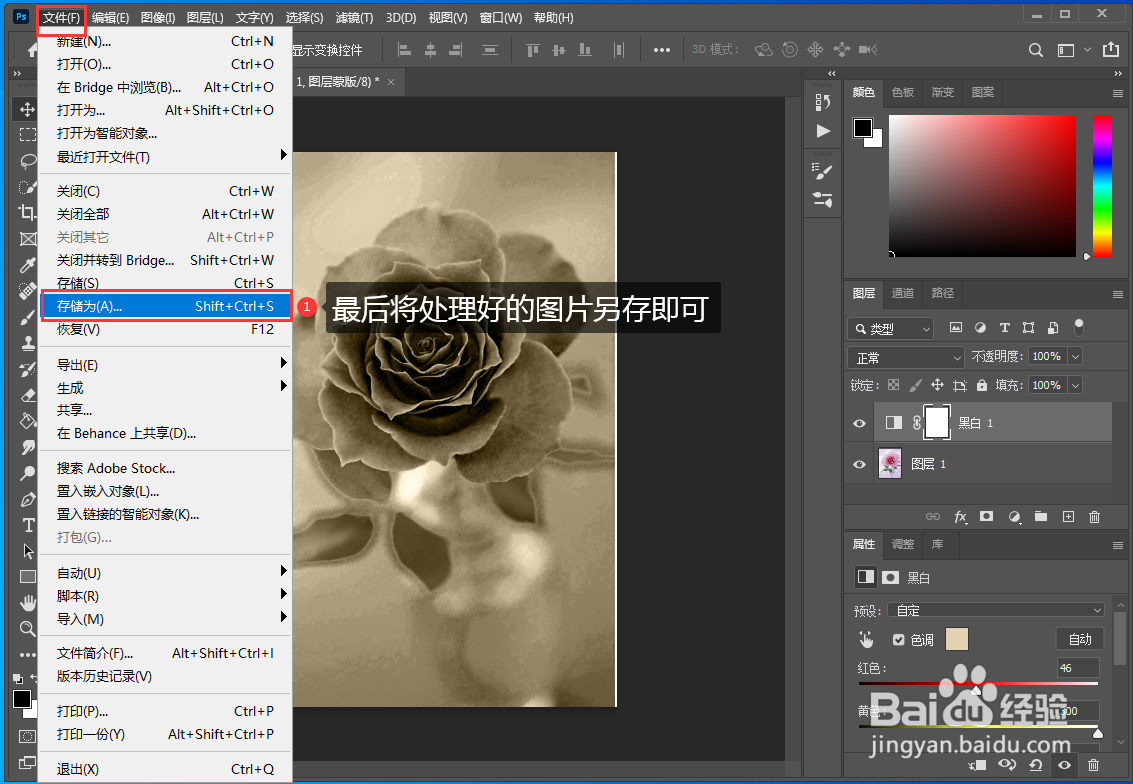
9、对比处理前后的图片,效果是很明显的。以上photoshop在图片中添加调整图层的操作教程你学会了吗?